Как копировать в Фотошопе: эти 4 варианта нужно знать
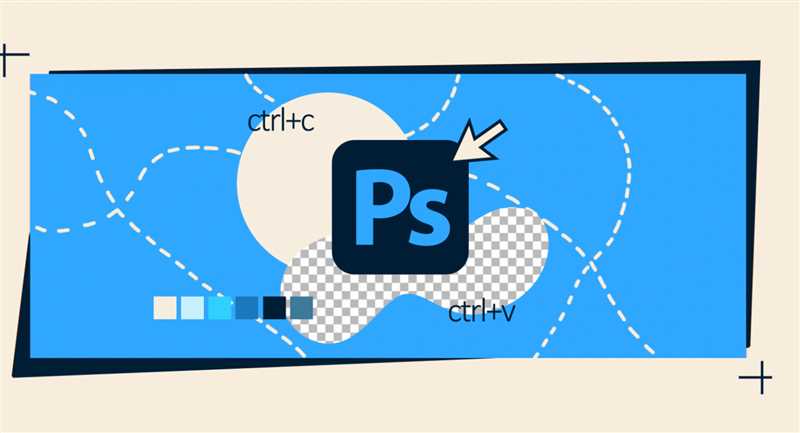
В современном мире визуального контента, в котором от нас требуется быть всегда в курсе последних тенденций и моментально привлекать внимание аудитории, умение копировать элементы в Фотошопе становится актуальным как никогда. Но это не просто скучное копирование и вставка, а овладение четырьмя уникальными методами, которые откроют перед вами новые горизонты творчества и помогут добиться профессиональных результатов.
Если вы столкнулись с задачей создания повторяющихся элементов в своей работе, то вы можете подчерпнуть вдохновение из разнообразных областей и применить четыре ключевых техники, которые превратят ваш процесс копирования в творческий и эффективный процесс. Узкоспециализированные методы, предложенные нами, помогут вам не только создавать работу в Фотошопе, но и привнести в нее свое индивидуальное видение и оригинальность.
Итак, забудьте о долгой и монотонной работе, которую многие ассоциируют с копированием в Фотошопе. Сегодня мы поделимся с вами четырьмя захватывающими и нестандартными способами, которые позволят вам избавиться от рутины и создавать повторяющиеся элементы в Фотошопе с удовольствием и легкостью. Готовы познакомиться с инновационными приемами, которые изменят ваш процесс копирования навсегда? Тогда приступим!
Первый способ — использование команды «Копировать» из меню «Редактирование». Эта команда позволяет скопировать выделенный объект в буфер обмена, после чего вы сможете вставить его в другой документ или на другой слой.
Второй способ — использование сочетания клавиш Ctrl+C для копирования и Ctrl+V для вставки. Это самый быстрый и удобный способ, особенно если вам нужно многократно копировать и вставлять объекты.
Третий способ — использование инструмента «Клонирование». С его помощью вы можете сделать точные копии выбранного объекта, повторяющие его структуру и цвета. Просто выберите инструмент «Клонирование», установите точку отсчета на изображении и потяните кистью для создания копии.
Четвертый способ — использование панели «Слои». Чтобы скопировать объект на новый слой, просто выберите его в панели «Слои» и перетащите на значок «Создать новый слой». Таким образом, вы получите полностью независимую копию объекта, которую можно изменять и перемещать отдельно от оригинала.
Используя эти четыре способа, вы сможете копировать объекты в программе Фотошоп с легкостью. Попробуйте каждый из них, чтобы определить, какой подходит вам лучше всего. Это позволит вам работать более эффективно и получить желаемый результат.
Копирование с использованием инструмента Выделение
Инструмент Выделение предоставляет несколько вариантов, которые позволяют выделить нужные элементы с высокой точностью. К примеру, можно использовать прямоугольную область для выделения прямоугольных объектов или использовать лассо для более сложных контуров.
При выделении элементов с помощью инструмента Выделение, мы можем скопировать выделенную область и вставить ее в другое место изображения или даже в другой документ. Таким образом, можно легко собирать и комбинировать различные элементы для создания новых композиций или редактирования существующих изображений.
Использование инструмента Выделение требует некоторой навык и практики, чтобы добиться наилучших результатов. Рекомендуется использовать разные варианты выделения в зависимости от сложности объекта. Кроме того, стоит быть внимательными при обрезке и вставке, чтобы сохранить соотношения и качество изображения.
Копирование с помощью команды Копировать и Вставить
Использование команды Копировать и Вставить позволяет вам создавать копии изображений и вставлять их в определенные места на холсте. Вы также можете использовать эту команду для перемещения выбранных областей изображения, вставляя их в разные части вашего проекта.
При использовании команды Копировать и Вставить в Фотошопе вы имеете возможность сохранить оригинал изображения и создать его копию для последующих редактирований. Это особенно полезно, когда вы хотите сохранить исходные данные изображения и в то же время внести изменения, не влияющие на первоначальное изображение.
Одним из преимуществ этого метода является его простота и универсальность. Команда Копировать и Вставить доступна в большинстве программ обработки изображений, а также в других приложениях. Она позволяет вам быстро и эффективно работать с графикой, перемещая и дублируя элементы вашего проекта.
Копирование с учетом прозрачности фона объекта
Раздел «Копирование с учетом прозрачности фона объекта» предназначен для описания методов, которые позволяют копировать изображение таким образом, чтобы сохранить прозрачность его фона. Это позволяет создавать более реалистичные и гармоничные композиции, предоставляя возможность свободно располагать объекты на фоне без ограничения их формы или контуров.
Маска слоя:
Один из способов осуществить копирование с учетом прозрачности фона — использование маски слоя. Маска слоя является дополнительным каналом, который позволяет определить области изображения, включенные или исключенные из копирования. Создание маски слоя позволяет точно определить, где и какой части изображения следует сохранить прозрачность фона.
Инструмент «Волшебная палочка»:
Еще один метод копирования с учетом прозрачности фона — использование инструмента «Волшебная палочка». Он позволяет быстро и точно выделить области изображения, основываясь на их цвете и тональности. Выделенный объект можно копировать с прозрачностью, сохраняя его естественные края и переходы цвета.
Использование каналов:
Еще одна возможность копирования с учетом прозрачности фона заключается в использовании каналов. Каналы позволяют расширить спектр деталей и информации, доступных для копирования. Благодаря этому, можно более точно выделить объекты и копировать их с прозрачностью, сохраняя даже самые мелкие детали и тонкие контуры.
Инструмент «Ластик»:
Наконец, одним из простых и эффективных способов копирования с учетом прозрачности фона является использование инструмента «Ластик». Он позволяет удалять фоновые цвета и насыщенность в определенной области изображения, создавая полупрозрачные эффекты и сохраняя детали объекта на переднем плане.
Знание этих методов позволяет эффективно работать в Adobe Photoshop, обрабатывая и редактируя изображения с прозрачностью фона. Благодаря копированию с учетом прозрачности, можно создавать уникальные и запоминающиеся композиции, открывая новые возможности в области дизайна и фотографии.

Похожие записи: